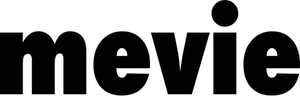【動画】iPhoneでの印刷方法
【動画】Andoroidでの印刷方法
【動画】1度にたくさんのQRコードを印刷する方法
プリントの手順
はじめにスマホに、セブンイレブンでプリントしたい方はアプリ「かんたんnetprint」、ファミマやローソンの方は「Print Smash」をインストールしておきましょう。※セブンは「かんたんnetprint」と「netprint」の2つのアプリがあるのでご注意を。

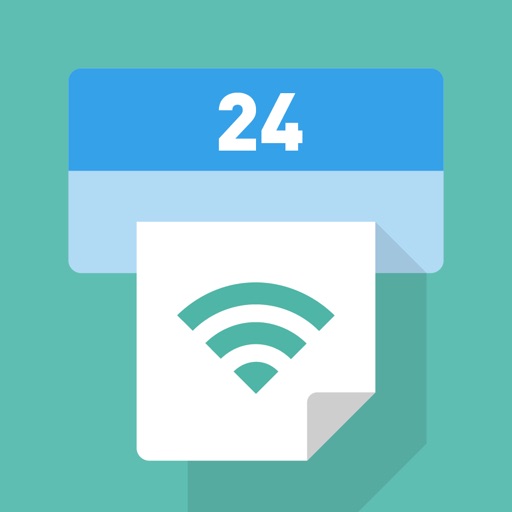
※以下にiPhone、Andoroidそれぞれでの印刷方法が書いてあります。
iPhoneでPDFを印刷する場合
PDFをタップします。PDF画面で送信マークを押して「netprintにコピー」か「Print Smashにコピー」のお好きな方を選ぶと、各アプリ内にPDFが保存されます。

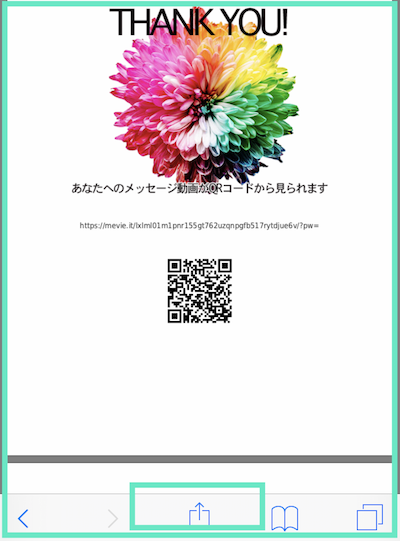
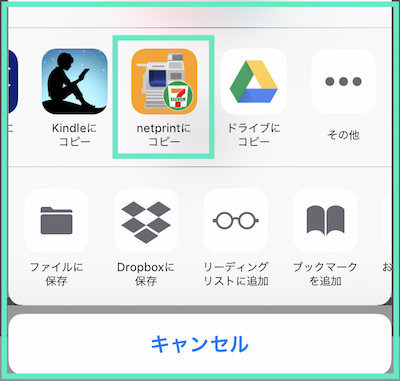
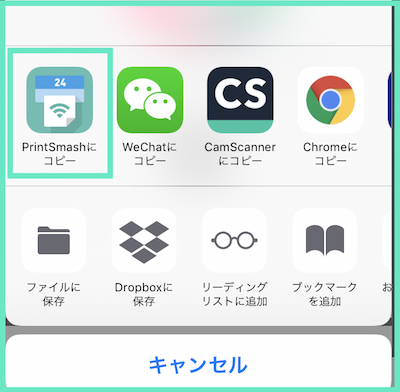
「Print Smash」は何もしなくてOK、「netprint」はサイズなどを選んでから「アップロード」を押してください。
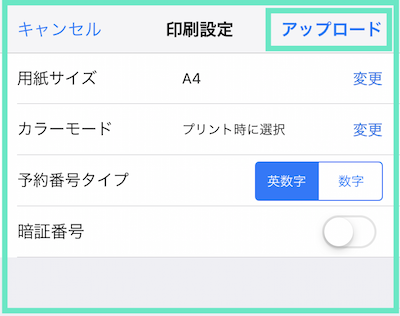
「net print」の場合、セブンイレブンのプリント機の前に行ったら、アプリ内の予約番号一覧から予約番号を確認し、プリント機でまず「プリント」、次に「ネットプリント」を選びます。次の画面で予約番号を入れると、簡単に印刷ができます。
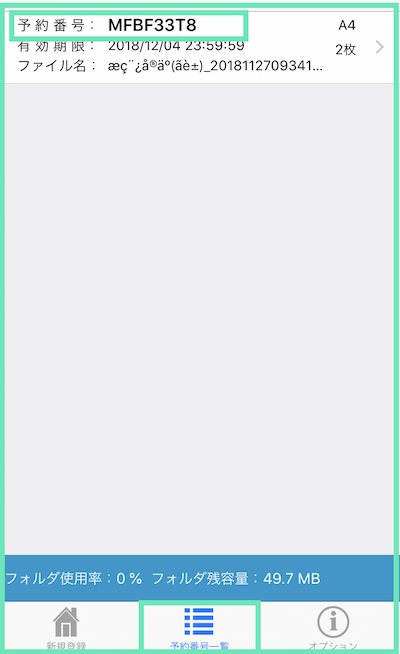
「Print Smash」の場合、ファミマかローソンのプリント機の前に行ったら、アプリから「PDFをプリントする」を選び、あとはアプリ内の案内にしたがえば簡単に印刷できます。
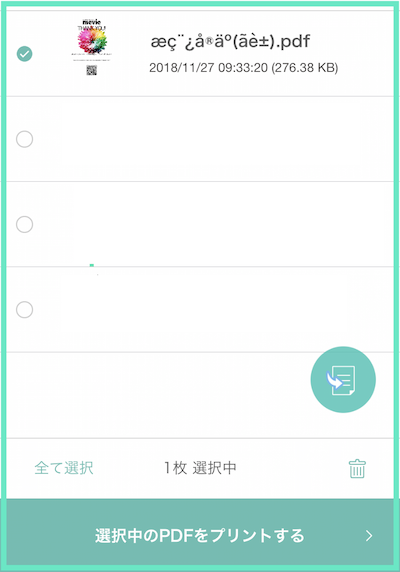
AndroidでPDFを印刷する場合
PDFをタップします。するとスマホのなかに自動的にPDFが保存されます。

「Print Smash」アプリを起動して「PDFをプリント」を選びます。次に右上のPDF追加を押して、プリントしたいPDFを選択します。これで登録は完了しました。
あとはファミマかローソンのプリント機の前に行ったら、アプリから「PDFをプリントする」を選び、あとはアプリ内の案内にしたがえば簡単に印刷できます。
「netprint」はサイズなどを選んでから「アップロード」を押してください。
「net print」の場合、セブンイレブンのプリント機の前に行ったら、アプリ内の予約番号一覧から予約番号を確認し、プリント機でまず「プリント」、次に「ネットプリント」を選びます。次の画面で予約番号を入れると、簡単に印刷ができます。